Trouver des lieux et explorer les environs à l’aide de l’Apple Watch Ultra
Votre Apple Watch Ultra est fournie avec l’app Plans ![]() , qui permet d’explorer les environs et d’obtenir des itinéraires.
, qui permet d’explorer les environs et d’obtenir des itinéraires.
Siri : Vous pouvez dire par exemple :
“Où suis-je ?”
“Trouve un café à proximité.”
AVERTISSEMENT : pour obtenir des informations importantes sur les distractions pouvant entraîner des situations dangereuses, consultez la section Informations importantes concernant la sécurité de l’Apple Watch Ultra.
Rechercher sur le plan
Ouvrez l’app Plans
 sur votre Apple Watch Ultra.
sur votre Apple Watch Ultra.Touchez Rechercher, puis utilisez le clavier QWERTY et QuickPath (les langues ne sont pas toutes prises en charge), touchez
 pour dicter du texte ou
pour dicter du texte ou  pour griffonner.
pour griffonner.Pour utiliser Griffonner, balayez depuis le bas de l’écran vers le haut, puis touchez Griffonner.
Remarque : Griffonner n’est pas disponible dans toutes les langues.
Trouver un service à proximité
Ouvrez l’app Plans
 sur votre Apple Watch Ultra.
sur votre Apple Watch Ultra.Touchez
 , puis touchez une catégorie telle que Restaurants ou Parking.
, puis touchez une catégorie telle que Restaurants ou Parking.Touchez un résultat, puis faites tourner la Digital Crown pour faire défiler les informations.
Touchez < dans le coin supérieur gauche pour revenir à la liste des résultats.
Remarque : les suggestions de lieux à proximité ne sont pas disponibles dans toutes les régions.
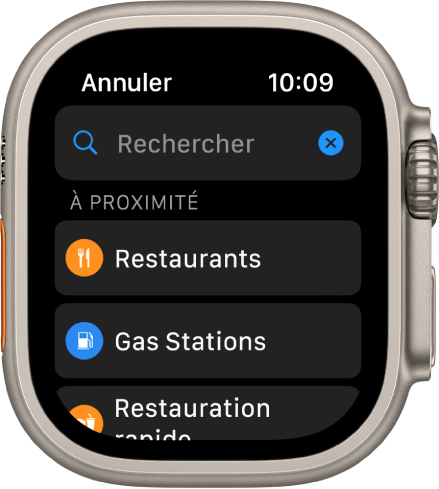
Afficher un guide
Ouvrez l’app Plans sur votre iPhone, touchez le champ de recherche, balayez vers le haut, puis effectuez l’une des opérations suivantes :
Touchez une couverture qui s’affiche sous « Guides sur des villes » ou « Nos guides favoris ».
Touchez « Explorer des guides », parcourez les guides, puis touchez une couverture.
Touchez une entrée sous « Parcourir par éditeur », puis touchez une couverture.
Balayez l’écran vers le haut, puis touchez
 à côté du nom d’un lieu (le nom d’un parc ou d’un restaurant, par exemple).
à côté du nom d’un lieu (le nom d’un parc ou d’un restaurant, par exemple).Choisissez le guide auquel vous voulez ajouter le lieu ou touchez « Nouveau guide ».
Ouvrez l’app Plans
 sur votre Apple Watch Ultra, faites défiler l’écran vers le bas, puis touchez le guide auquel vous avez ajouté le lieu.
sur votre Apple Watch Ultra, faites défiler l’écran vers le bas, puis touchez le guide auquel vous avez ajouté le lieu.
Remarque : les guides ne sont pas disponibles dans toutes les régions.
Consultez le guide d’utilisation de l’iPhone pour en savoir plus sur la configuration et l’enregistrement des guides dans Plans.
Afficher et rechercher sa position actuelle et les environs
Ouvrez l’app Plans
 sur votre Apple Watch Ultra.
sur votre Apple Watch Ultra.Touchez Lieu.
Pour effectuer une recherche autour de votre position, touchez
 , puis touchez « Rechercher ici ».
, puis touchez « Rechercher ici ».Touchez « Plan avec transports » pour afficher les options de transport en commun à proximité.
Remarque : « Plan avec transports » n’est pas disponible dans toutes les régions.
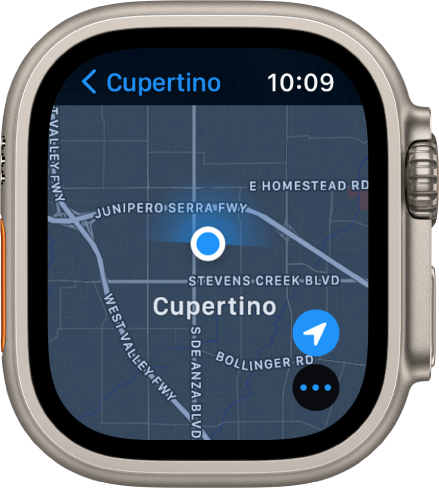
Un cône bleu sur le plan indique la direction vers laquelle votre montre est orientée.
Faire défiler et zoomer
Pour faire défiler le plan : Faites glisser un doigt.
Pour agrandir ou réduire le plan : Faites tourner la Digital Crown.
Vous pouvez aussi toucher deux fois un point précis du plan pour l’agrandir.
Pour revenir à votre position actuelle : Touchez
 en bas à droite.
en bas à droite.
Obtenir des informations sur un site touristique ou un lieu repéré
Touchez le repère du lieu sur le plan.
Faites tourner la Digital Crown pour faire défiler les informations.
Touchez < dans le coin supérieur gauche pour revenir au plan.
Astuce : pour appeler un lieu, touchez le numéro de téléphone dans les détails du lieu. Pour basculer vers votre iPhone, ouvrez le sélecteur d’app (sur un iPhone avec Face ID, balayez vers le haut depuis le bord inférieur de l’écran et marquez une pause ; sur un iPhone doté d’un bouton principal, appuyez deux fois sur ce dernier). Touchez le bouton en bas de l’écran pour ouvrir Téléphone.
Placer, déplacer ou supprimer des repères géographiques
Pour placer un repère : Maintenez votre doigt sur le plan là où vous souhaitez placer le repère, attendez que le repère soit accroché puis retirez votre doigt.
Pour placer un repère à votre lieu actuel, touchez le point bleu, puis touchez « Marquer ma position ».
Pour déplacer un repère : Maintenez votre doigt sur le repère, puis faites-le glisser, ou déposez un nouveau repère sur le nouveau lieu.
Pour supprimer un repère : Touchez-le pour afficher l’adresse, faites tourner la Digital Crown pour faire défiler, puis touchez « Suppr. marqueur ».
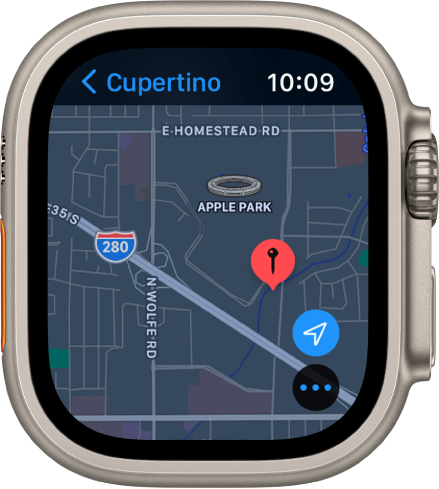
Astuce : pour trouver l’adresse approximative d’un lieu sur le plan, placez un repère sur le lieu, puis touchez le repère pour afficher l’adresse.
Consulter les lieux récents
Ouvrez l’app Plans
 sur votre Apple Watch Ultra.
sur votre Apple Watch Ultra.Faites défiler vers le bas, puis touchez un lieu répertorié sous Récents.
Les guides que vous avez récemment consultés sur votre iPhone figurent également dans cette section.